Ako vytvoriť skupinový e-mail v službe Gmail: Podrobný sprievodca
Rôzne / / August 05, 2021
The funkcia skupinového e-mailu v Gmaile je vynikajúci spôsob pripojenia a zdieľania rovnakého e-mailového obsahu s viacerými kontaktmi. Môže to byť pracovná správa, ktorú posielate poštou členom vášho tímu, vedúcemu a manažérovi. Namiesto toho, aby ste rovnakú poštu odosielali osobitne, môžete ju poslať všetkým naraz. Podobne môžete poslať blahoželanie k slávnosti vašim rodinným príslušníkom prostredníctvom skupinového e-mailu. Je pomerne časovo náročná záležitosť posielať e-maily každému príbuznému osobitne.
V tejto príručke som uviedol kroky na vytvorenie a použitie skupinového e-mailu v Gmaile. Spolu s bežným spôsobom môžete implementovať aj niektorú aplikáciu tretej strany na odosielanie pošty viacerým príjemcom. Vždy zdôrazňujem použitie oficiálneho spôsobu skupinovej pošty, pretože je bezpečnejšia a samozrejme efektívnejšia. Poďme teda na kroky.

Vieš | Ako označiť všetky e-maily ako prečítané v
Vytvorte skupinový e-mail v Gmaile
- Spustite Gmail a prihláste sa
- V priečinku doručenej pošty kliknite na ikonu Google Apps v pravom hornom rohu
- Potom kliknite na Kontakty

- Zo zoznamu kontaktov vyberte tých používateľov, ktorých chcete zoskupiť ako príjemcov e-mailov, ktoré im pošlete.
- Jednoducho umiestnite kurzor myši na mená kontaktov a odhalte začiarkavacie políčko vedľa každého mena kontaktu.
-
Začiarknite políčko pre každý kontakt, ktorému chcete poslať skupinový e-mail.

- Potom kliknite na ikonu Tlačidlo označenia [pozri snímku obrazovky]> z mini rozbaľovacej ponuky vyberte Vytvorte štítok
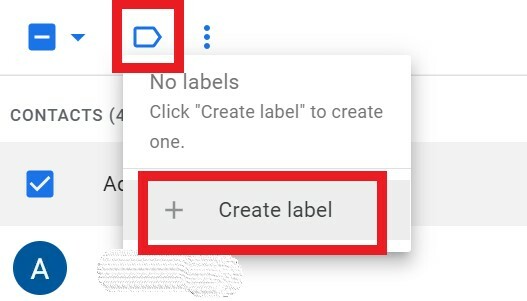
- Priraďte a Názov štítku. Navrhujem, aby ste použili malý názov, ktorý si ľahko zapamätáte a napíšete.
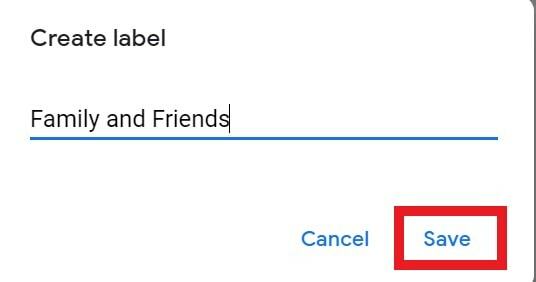
- Kliknite Uložiť pre uloženie štítku. Môžete vytvoriť viac štítkov na zoskupenie rôznych ľudí.
Posielanie skupinového e-mailu
Pozrime sa, ako poslať jednu poštu viacerým kontaktom.
- Prejdite do služby Gmail
- Kliknite Zostaviť
- Potom v To štatistika poľa zadaním názvu štítku (znamená to skupinu vybraných kontaktov, ktorí by mali dostať konkrétny e-mail)
- Keď začnete písať názov štítku, zobrazí sa a zobrazí výzvu vyberte ju
- Všetky tieto e-mailové identifikátory sa automaticky nastavia ako príjemcovia, ktorých ste predtým zahrnuli do štítka.
- Teraz jednoducho zadajte svoj e-mail a kliknite Pošli
Môžete využiť akékoľvek služby tretích strán?
Áno, ako som už spomenul na začiatku tohto blogu, na posielanie skupinových e-mailov môžete použiť služby tretích strán. Za normálnych okolností musíte tieto aplikácie integrovať do služby Gmail. Iba v prípade, že sa chystáte posielať e-maily hromadným príjemcom na marketingové a informačné účely, choďte iba na služby tretích strán.
Možno budete musieť vytvoriť. Súbor CSV, v ktorom sú uložené podrobné informácie o vašich kontaktoch. Tieto služby budú mať prístup k tomuto súboru a potom budú môcť posielať skupinové e-maily na rôzne štítky. Proces bude do značnej miery podobný tomu, ktorý som popísal vyššie. Kroky, ktoré som načrtol v tejto príručke, budú stačiť na oficiálne aj osobné použitie, iba ak používate skupinový e-mail v malom rozsahu.
Všetko je o vytvorení skupinového e-mailu a jeho použití na odosielanie e-mailov viacerým ľuďom súčasne. Dúfam, že táto príručka bola informatívna.
Prečítajte si viac príručiek,
- Ako odložiť e-mail v službe Gmail
- Ako automaticky mazať e-maily v službe Gmail
Swayam je profesionálny technologický blogger s magisterským titulom v počítačových aplikáciách a má tiež skúsenosti s vývojom systému Android. Neustále obdivuje operačný systém Stock Android OS. Okrem technologického blogovania miluje hry, cestovanie a hru / výučbu hry na gitaru.


![Stiahnite si MIUI 10.4.1.0 Global Stable Pie ROM pre Redmi 6 [V10.4.1.0.PCGMIXM]](/f/21478701e078b35f9efe80b5c086980a.jpg?width=288&height=384)
